הפוך אודיו מקוון ולא מקוון עם 4 כלים שפועלים
האם אי פעם תהיתם איך תישמע רצועת האודיו האהובה עליכם כשהם במצב הפוך? בדרך כלל, עורכים מקצועיים משתמשים בשמע היפוך כדי להוסיף תבלינים ליצירה שלהם. עם זאת, גם אם אתה רק אדם פשוט השואף להיות יצירתי, אתה עדיין יכול להפוך את קובץ השמע שלך. עם זה, גלה כיצד להפוך אודיו בעזרת הכלים המקוונים והלא מקוונים האמינים ביותר.
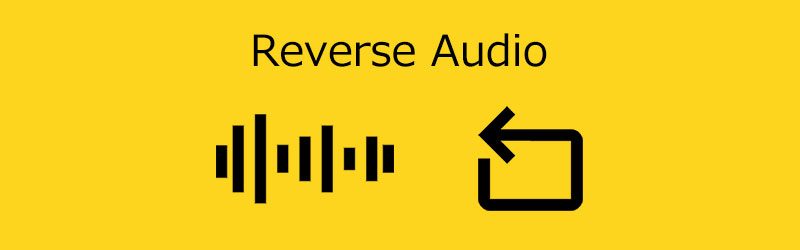
- חלק 1. מהו שמע הפוך?
- חלק 2. 2 השיטות המובילות להיפוך אודיו
- חלק 3. בונוס: כיצד להפוך וידאו
- חלק 4: שאלות נפוצות על איך להפוך אודיו
חלק 1. מהו שמע הפוך?
אודיו הפוך הוא אפקט ייחודי שנוצר על ידי הקלטת קול על גבי מדיה מגנטית. ולאחר מכן הפיכה פיזית של הקלטת, הצלילים המוקלטים נשמעים הפוך כאשר האודיו מושמע שוב. העורכים הופכים את האודיו שנבחר כך שהמסקנה תישמע תחילה וההתחלה תישמע אחרונה. חלק מהאנשים הופכים קטעי אודיו קצרים כדי להפוך שפה שגויה לבלתי ניתנת לזיהוי. לעומת זאת, אחרים חושבים שהאזנה לדיבור לאחור מאפשרת להם לתפוס מסרים תת-הכרתיים. אתה יכול גם ליצור אפקטים קוליים מסקרנים על ידי לכידת אירועים טבעיים ולאחר מכן הנדסה לאחור של השמע.
חלק 2. 2 השיטות המובילות להיפוך אודיו
כאן מפורטים הפתרונות המקוונים והלא מקוונים שיעזרו לך להפוך את האודיו לקבצים האהובים ביותר שלך. ראה את התיאור שלהם למטה, כמו גם את ההליך הנכון לגבי אופן השימוש בהם.
1. TikTok
TikTok היא אחת מפלטפורמות המדיה החברתית הפופולריות ביותר שאנשים רבים נותנים עליה חסות בימינו. אנשים משתמשים בו כערוץ לחלוק את המחשבות והכישרונות שלהם באמצעות הווידאו של 15 שניות שצולם במכשירים הניידים שלהם. TikTok מכיל כלי עריכה שונים כדי להפוך את הקבצים שלך לאטרקטיביים יותר עבור הצופים. אחד מכלי העריכה שלהם הוא הפוך. לכן, להלן מדריך מהיר אם אתה רוצה להשתמש בפלטפורמת המדיה החברתית הזו כדי להפוך את הקובץ שלך.
שלב 1: הפעל את אפליקציית TikTok באנדרואיד או האייפון שלך. לאחר מכן, בחלק האמצעי התחתון של המסך, הקש על ועוד סֵמֶל. כדי להתחיל בהקלטת הווידאו שלך, לחץ והחזק את הכפתור האדום, ולאחר שתסיים, בחר את הסימון האדום.
שלב 2: בתחתית המסך, בחר אפקטים. זה סמל שדומה לשעון. לאחר מכן, בתחתית הרשימה החדשה שמוצגת, גע בזמן. כאשר תבחר הפוך, תוצג תצוגה מקדימה של הסרטון החדש וההפוך שלך על המסך.
שלב 3: שמור בפינה השמאלית העליונה אם אתה אוהב את האפקט ההפוך. לבסוף, לאחר שתסיים ליצור את הסרטון שלך, הקש על סיום בפינה השמאלית העליונה של המסך.
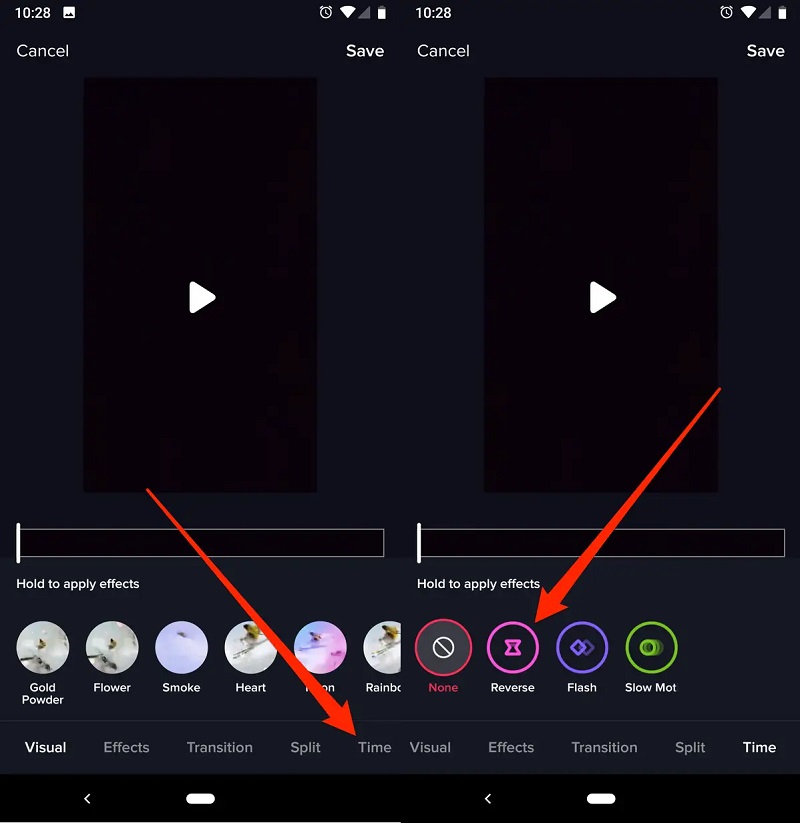
2. תעוזה
אתה יכול גם לסמוך על Audacity אם אתה רוצה להיות יצירתי עם רצועות האודיו שלך. כלי זה הוא אחד הכלים הנחשקים ביותר הזמינים לשינוי סוגים שונים של קבצים. זהו כלי חינמי המאפשר לך להתמודד עם קבצי אודיו ולשנות את הצליל. מכיוון שזו תוכנת קוד פתוח, כל אחד יכול להשתמש בה בחינם. אין מחירים נסתרים, פרסום או הגבלות מכל סוג שהוא. אז, אם אתה רוצה לדעת איך לנגן את האודיו שלך הפוך באמצעות Audacity, עקוב אחר השלבים המפורטים להלן.
שלב 1: גש לתפריט קובץ בפינה השמאלית העליונה על ידי לחיצה או הקשה על פתח. לאחר מכן, שלוט במוזיקה שברצונך להפוך במחשב או במכשיר Windows שלך. לאחר שמצאת אותו, בחר אותו על ידי לחיצה על כפתור הפתיחה.
שלב 2: לאחר שהשמע שלך נטען לתוך Audacity, היכנס לתפריט בחר בפינה השמאלית העליונה ולחץ או גע ב-All כדי לבחור את השיר כולו. לאחר שבחרת את כל המוזיקה, עבור לתפריט אפקט בחלק העליון של החלון ובחר הפוך.
שלב 3: לאחר ש-Audacity תסיים להפוך את המוזיקה, אתה עשוי לשמוע תצוגה מקדימה. לחץ או לחץ על הפעל באמצעות פקדי ההשמעה בפינה השמאלית העליונה של החלון.
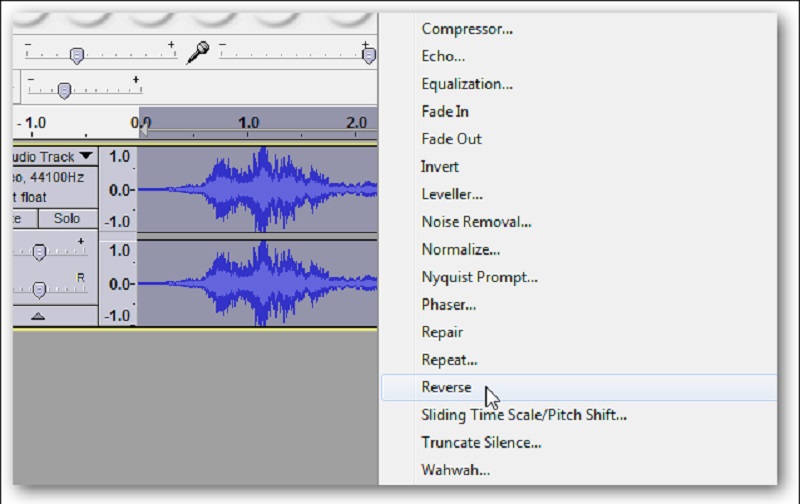
3. גוזם אודיו
אם אינך יכול להוריד כלי אחר על שולחן העבודה שלך, אתה יכול ללכת לכלי מקוון. אודיו טרימר הוא אחד מהיפוכי האודיו שאתה יכול לסמוך עליהם. זהו כלי מקוון פשוט שיעזור לך במהירות להיות יצירתי ברצועות האודיו שלך על ידי לחיצה על הכפתור ההפוך. אם אתה רוצה לדעת איך תוכנית זו פועלת, עיין במדריך הפשוט למטה.
שלב 1: בדפדפן שלך, חפש את ה- Audio Trimmer: Audio Reverser. ברגע שאתה בעמוד הראשי, לחץ על בחר קובץ.
שלב 2: לאחר העלאת רצועת האודיו, לחץ על הלחצן Reverse It.
שלב 3: לאחר סיום תהליך ההיפוך, לחץ על כפתור הורד.
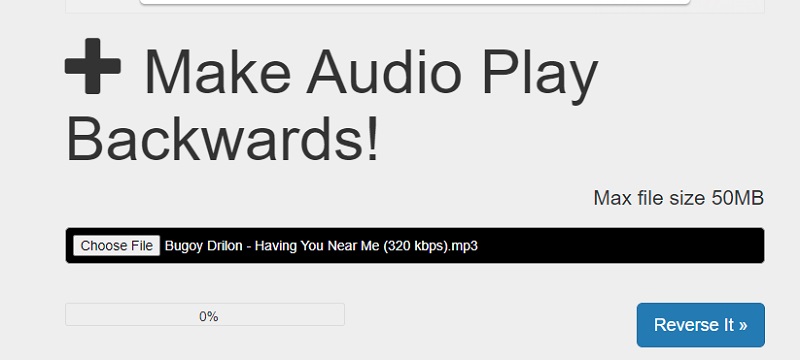
חלק 3. בונוס: כיצד להפוך וידאו
מצד שני, אם אתה רוצה להפוך את הווידאו קליפים שלך כדי להוסיף יצירתיות לקובץ שלך, אתה יכול לסמוך על ממיר וידאו Vidmore. בדיוק כמו מה שמצוין בשמו, הוא יכול לערוך סרטונים לפי מה שאתה צריך. בניגוד לעורכי וידאו אחרים, כלי זה ממיר קבצים ללא אובדן איכות. אתה יכול גם לבחור את סוג הפורמט הרצוי לפני שתמיר את הקבצים שלך. ובעזרת Vidmore, תוכלו להפוך במהירות את הקבצים שלכם בגלל מהפך הווידאו המובנה שנמצא בארגז הכלים.
שלב 1: הורד והתקן את הווידאו Reverser ראשית, רכוש את התוכנית על ידי הקשה על כפתור ההורדה למטה. לאחר מכן, התקן ותן לו לפעול במכשיר שלך.
שלב 2: בעת פתיחת הכלי, תראה את הממשק הראשי שלו. פשוט לחץ על ארגז כלים בחלק העליון של המסך ובחר את מהפך וידאו.

שלב 3: ברגע שאתה ב- מהפך וידאו לחץ על ועוד סמל כדי להוסיף את הסרטון שאתה נדרש להפוך. בחר את הווידאו קליפ מהספרייה שלך.
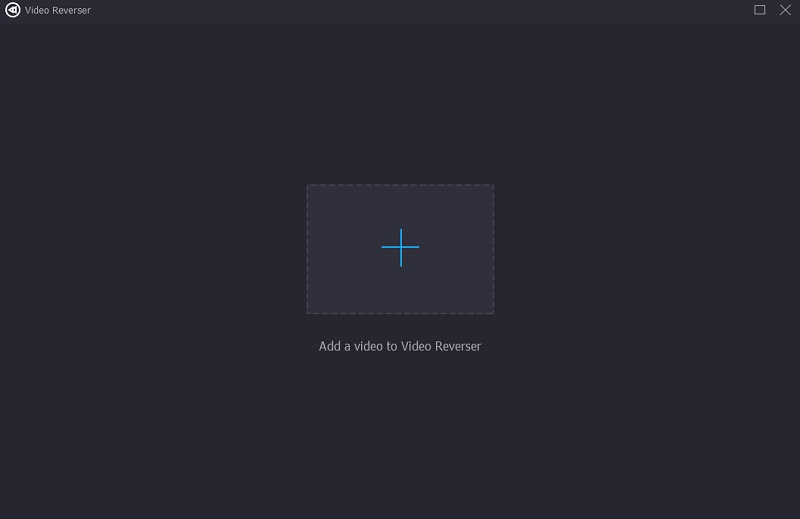
לאחר שתעלה את הווידאו קליפ ב- מהפך וידאו בקטע, הגדר את הסרטון הַתחָלָה וה סוֹף זמן שאתה צריך כדי להפוך.
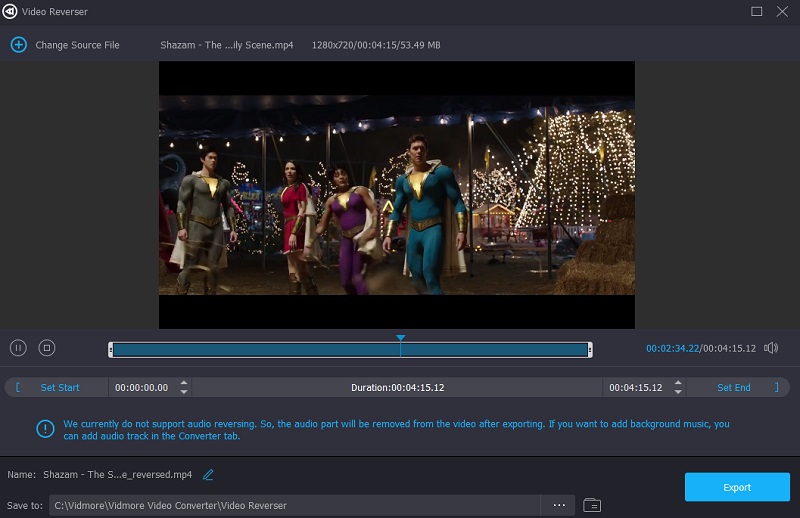
שלב 4: לאחר שהגדרת את הַתחָלָה ו סוֹף זמן, לחץ על יְצוּא כפתור בחלק התחתון הימני של המסך. המתן עד שהקובץ ההפוך יסתיים לייצוא.
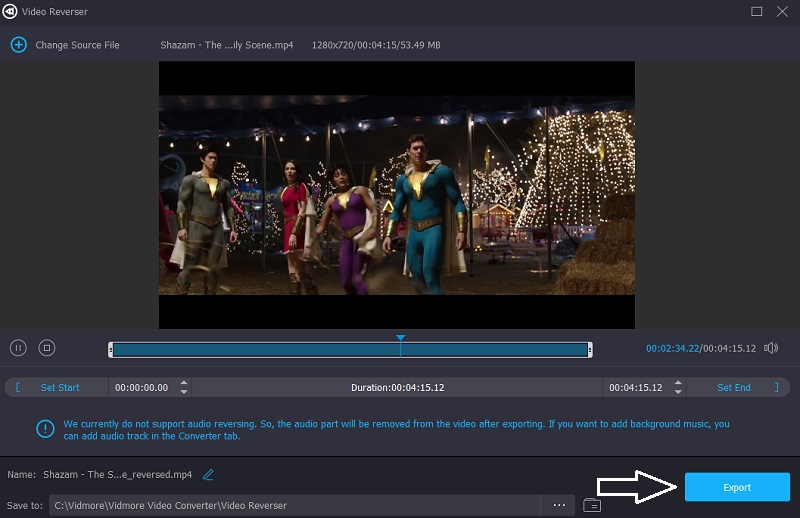
חלק 4: שאלות נפוצות על איך להפוך אודיו
איך הופכים קובץ שמע?
הגדר את נגן התקליטים ל-0 RPM, אחוז בעדינות בקצה התקליט והעיף אותו אחורה בזמן שהרמקולים מופעלים.
איך לעשות סרטון הפוך באייפון?
ניתן למצוא כלי שירות שונים בתחתית מסך הטלפון שלך. בחר הפוך. לאחר מכן, מעל הסרטון, לחץ על כפתור הפעל כדי להפעיל אותו אחורה.
ב-GarageBand, איך אני יכול להפוך אודיו?
כדי להתחיל, פתח את העורכים התחתונים על ידי לחיצה על סמל המספריים בפינה השמאלית העליונה של חלון GarageBand. לאחר מכן, בחר את המיקום שבו תרצה לשחק הפוך. בחר אזור וסמן את התיבה עבור הפעלה לאחור בעורך שמופיע בצד שמאל למטה.
סיכום
לפי התיאור הנתון והכלים לעיל, תוכל לעשות בקלות שמע הפוך גם אם אינך מיומן בעריכת אודיו או וידאו. כל שעליכם לעשות הוא לבחור מתוך התוכנית המצוינת למעלה, מה שהכי מתאים למכשיר שלכם.


